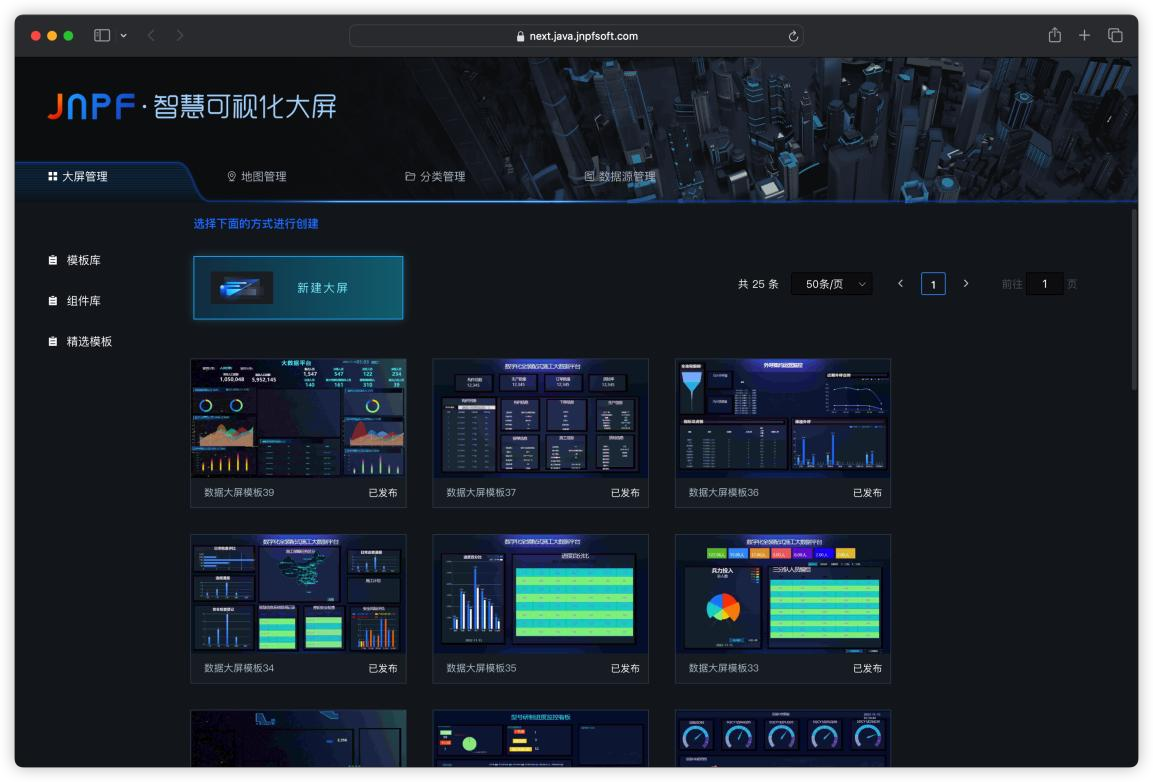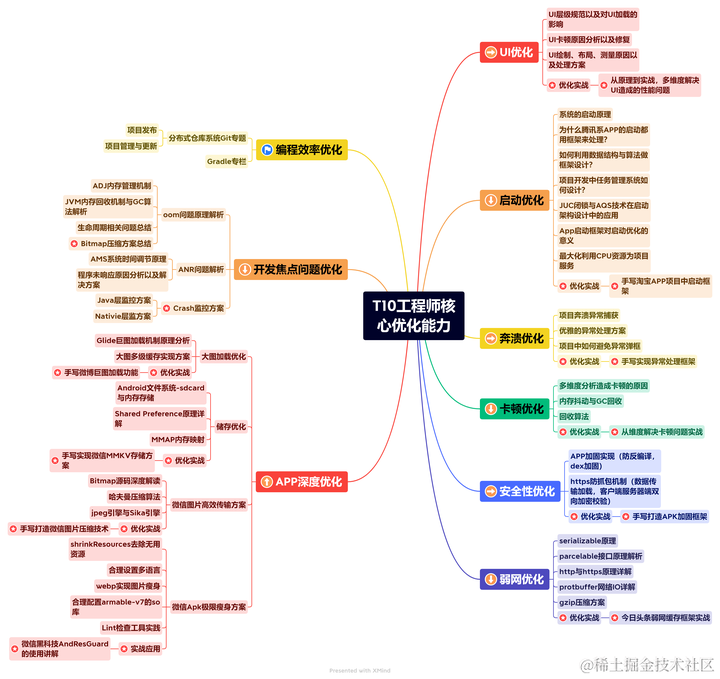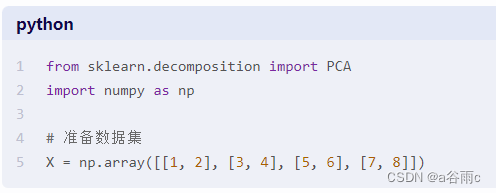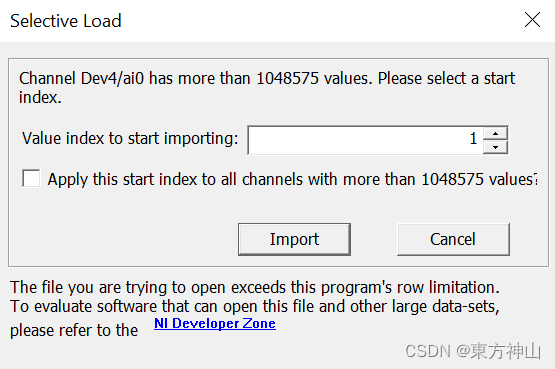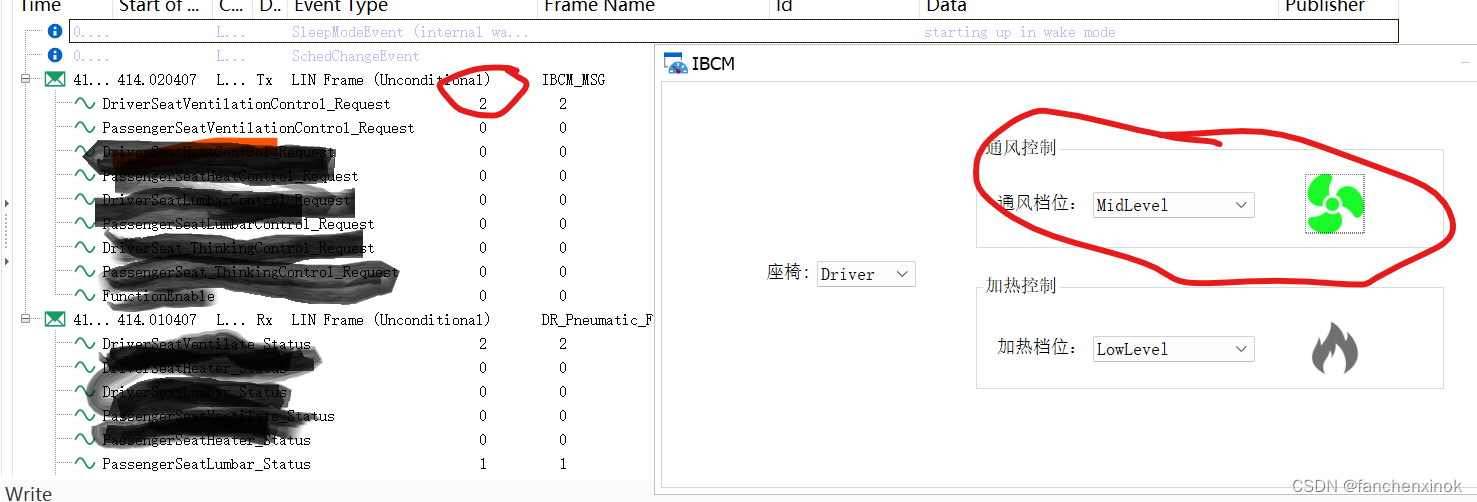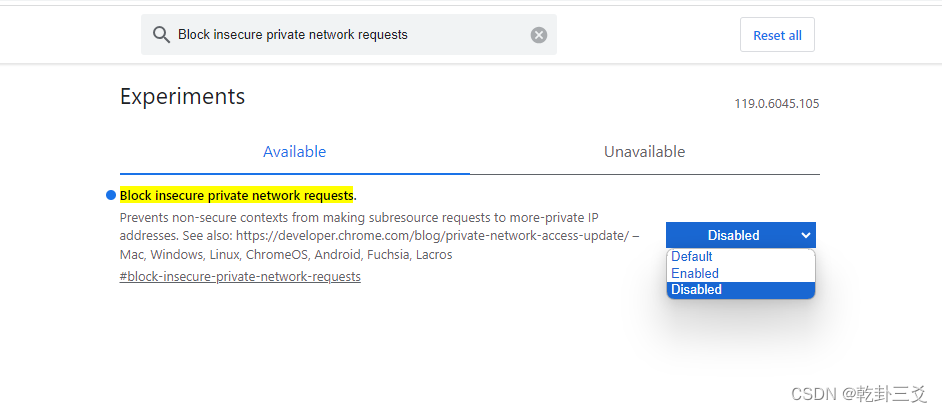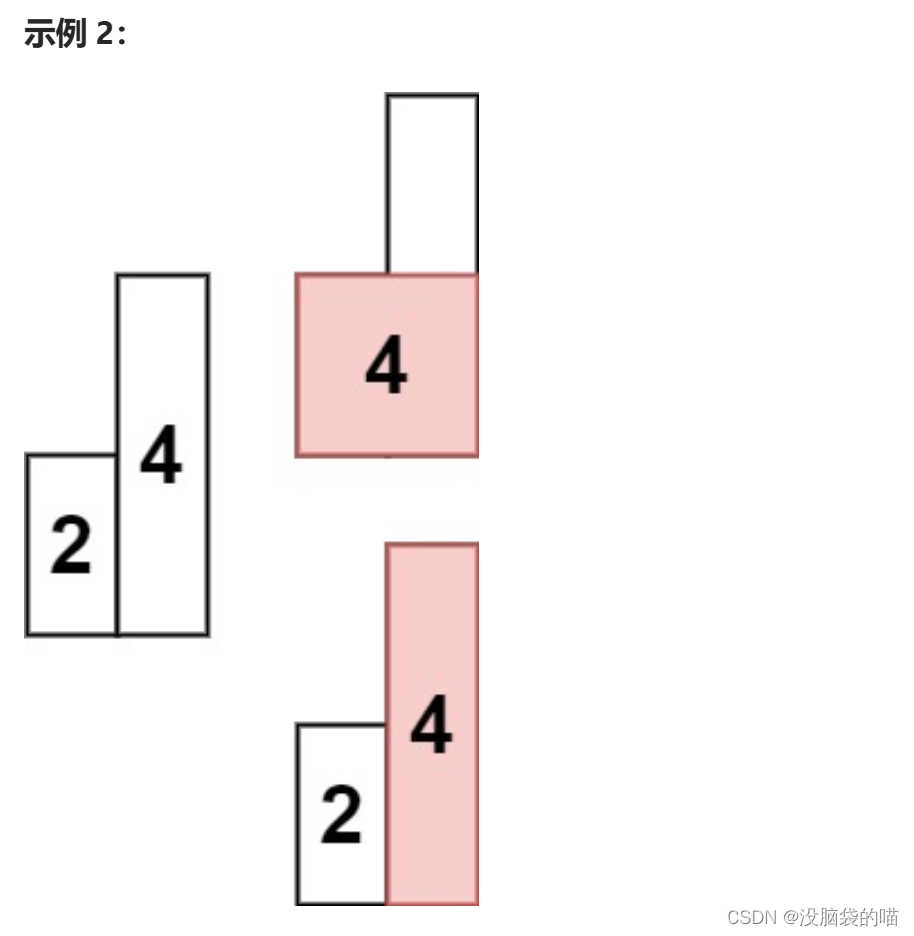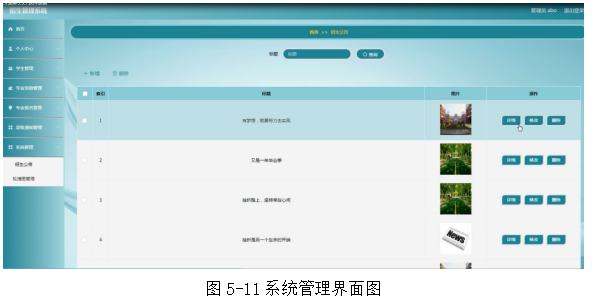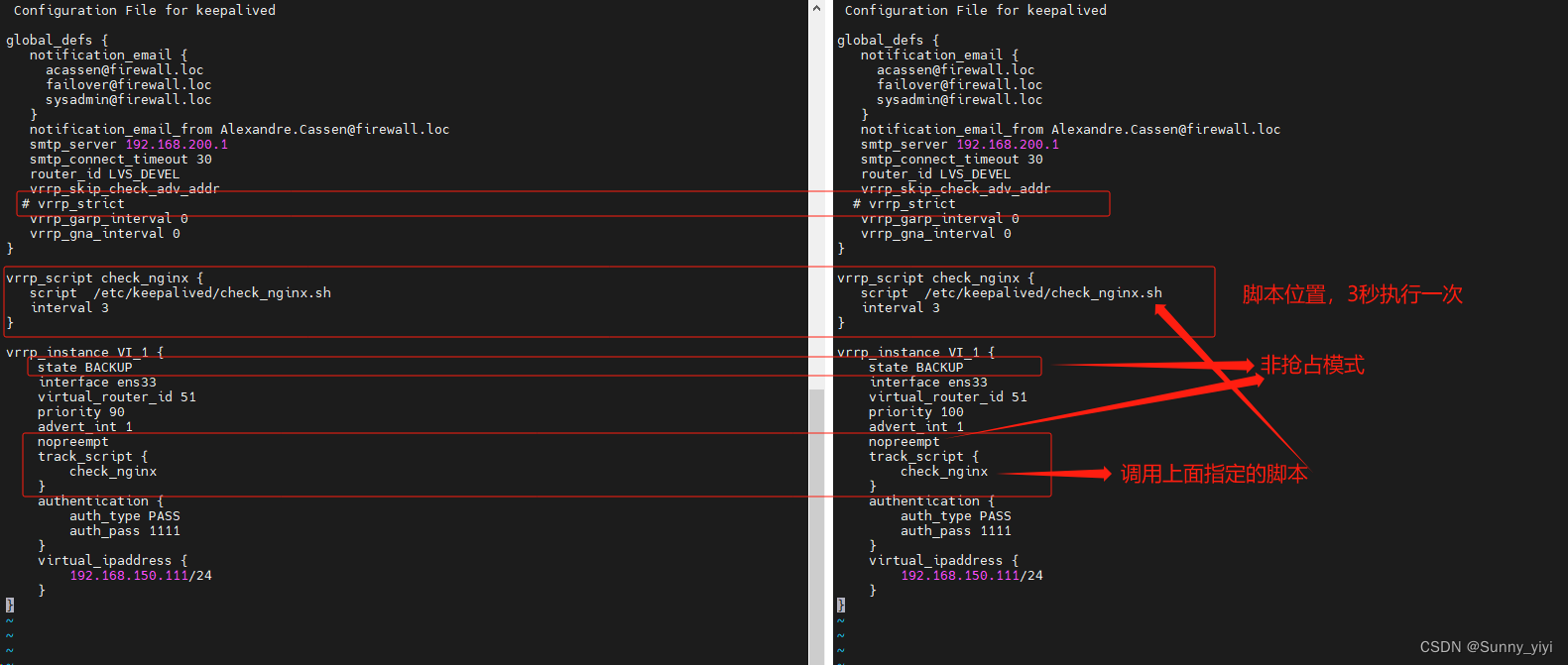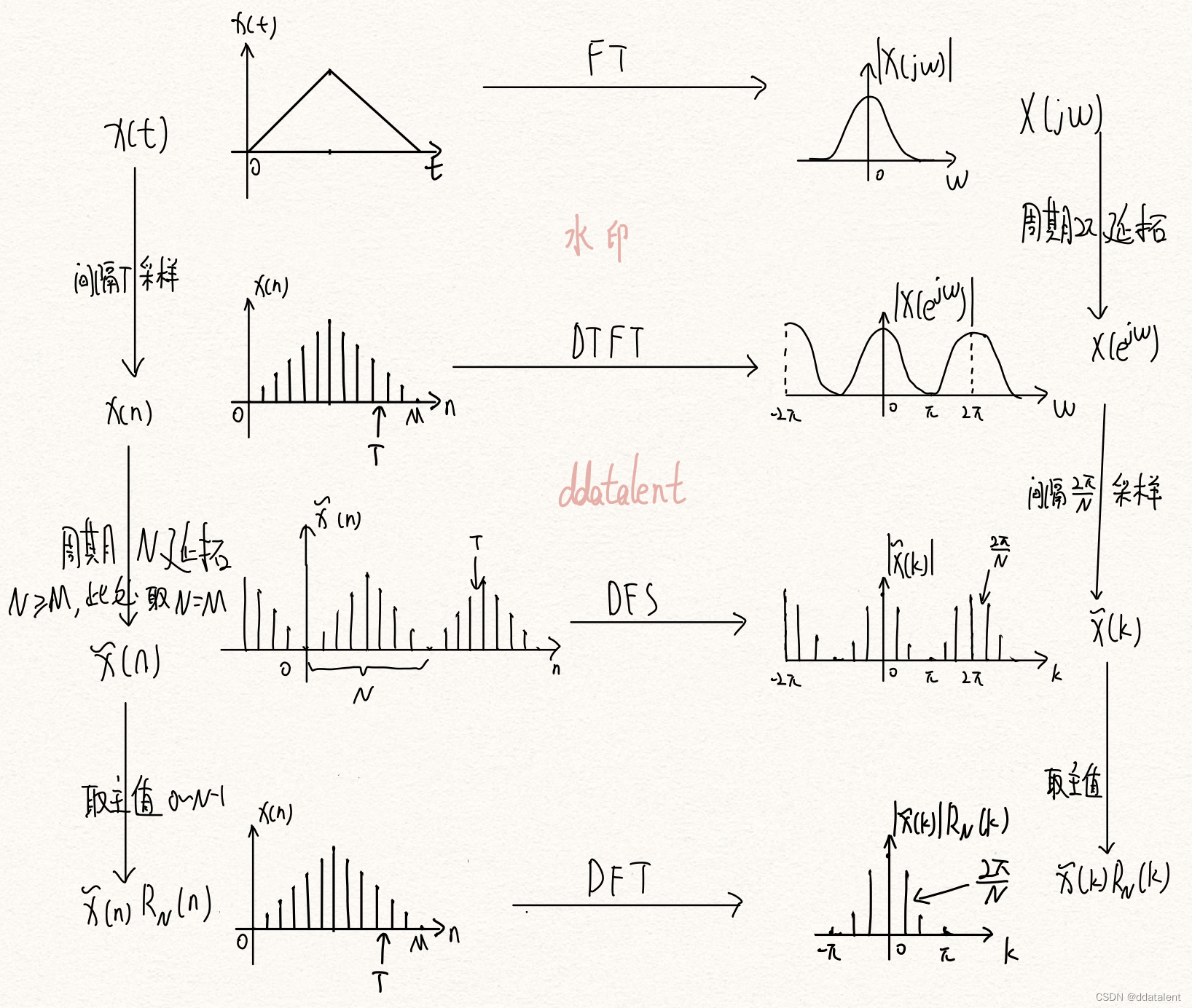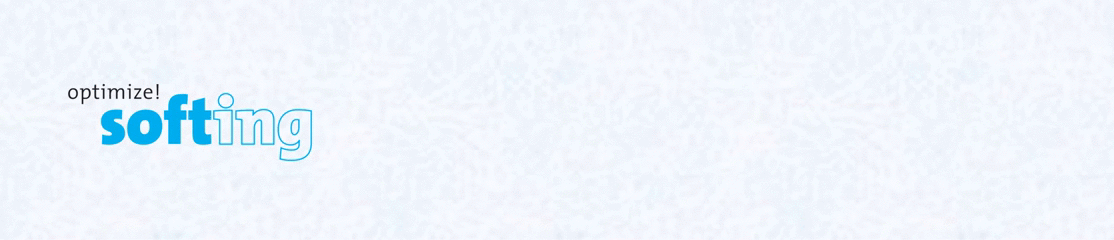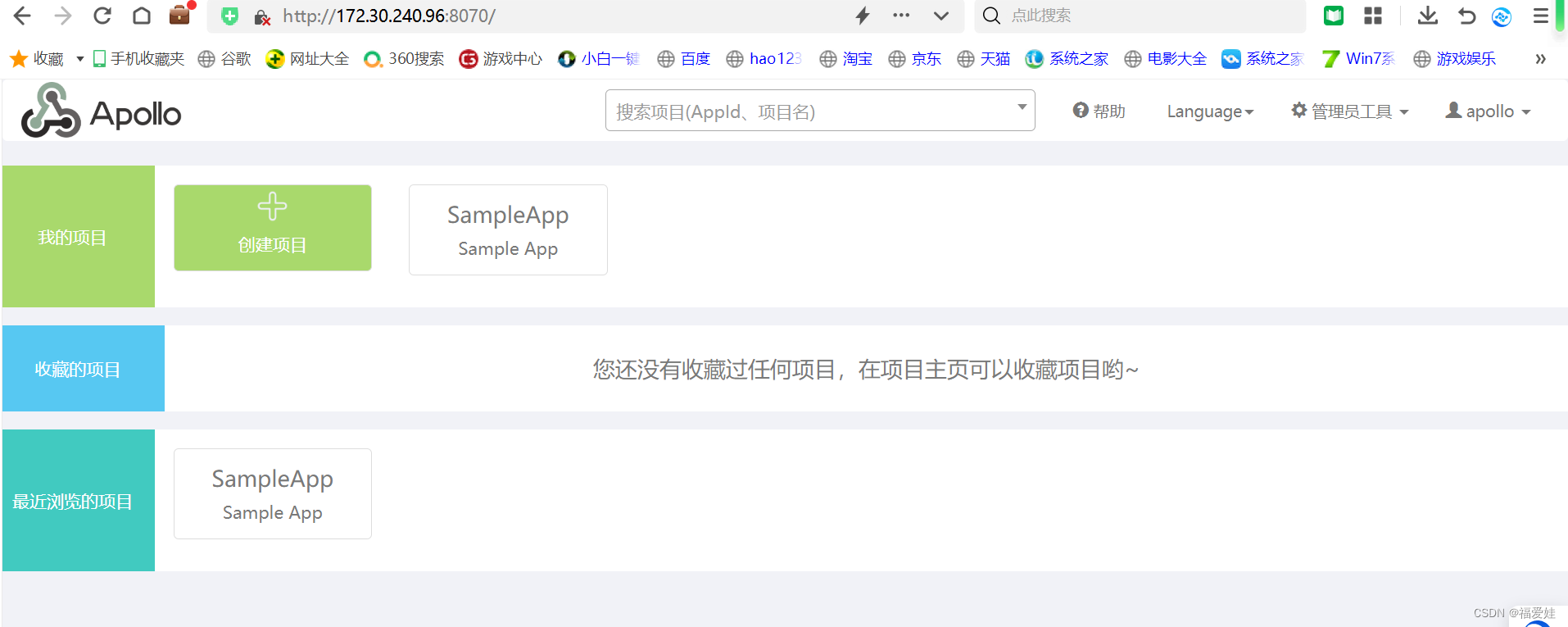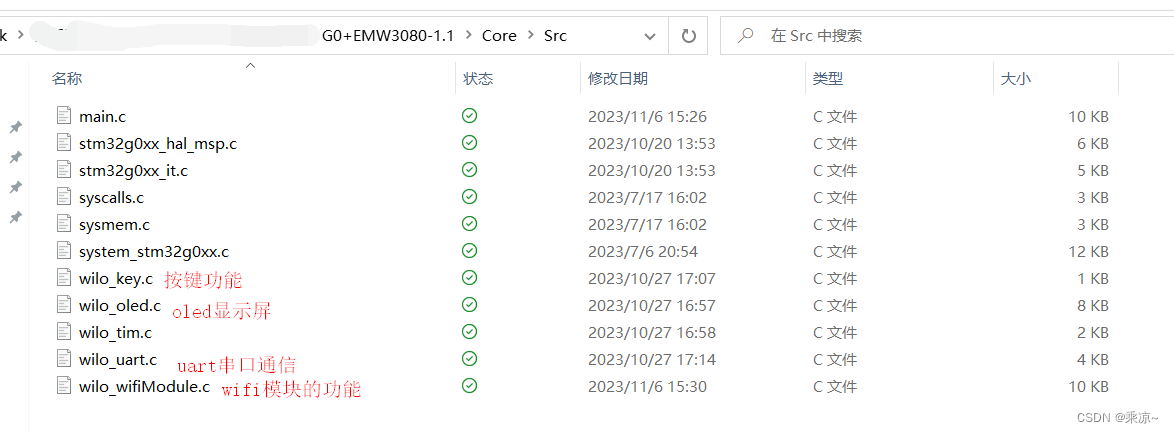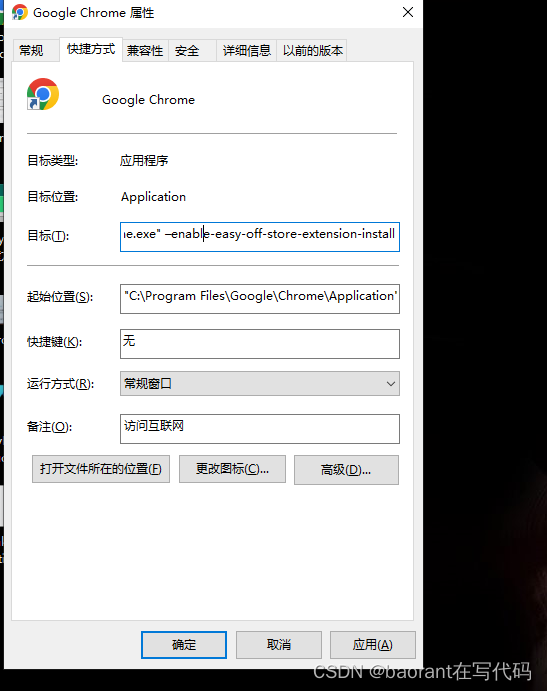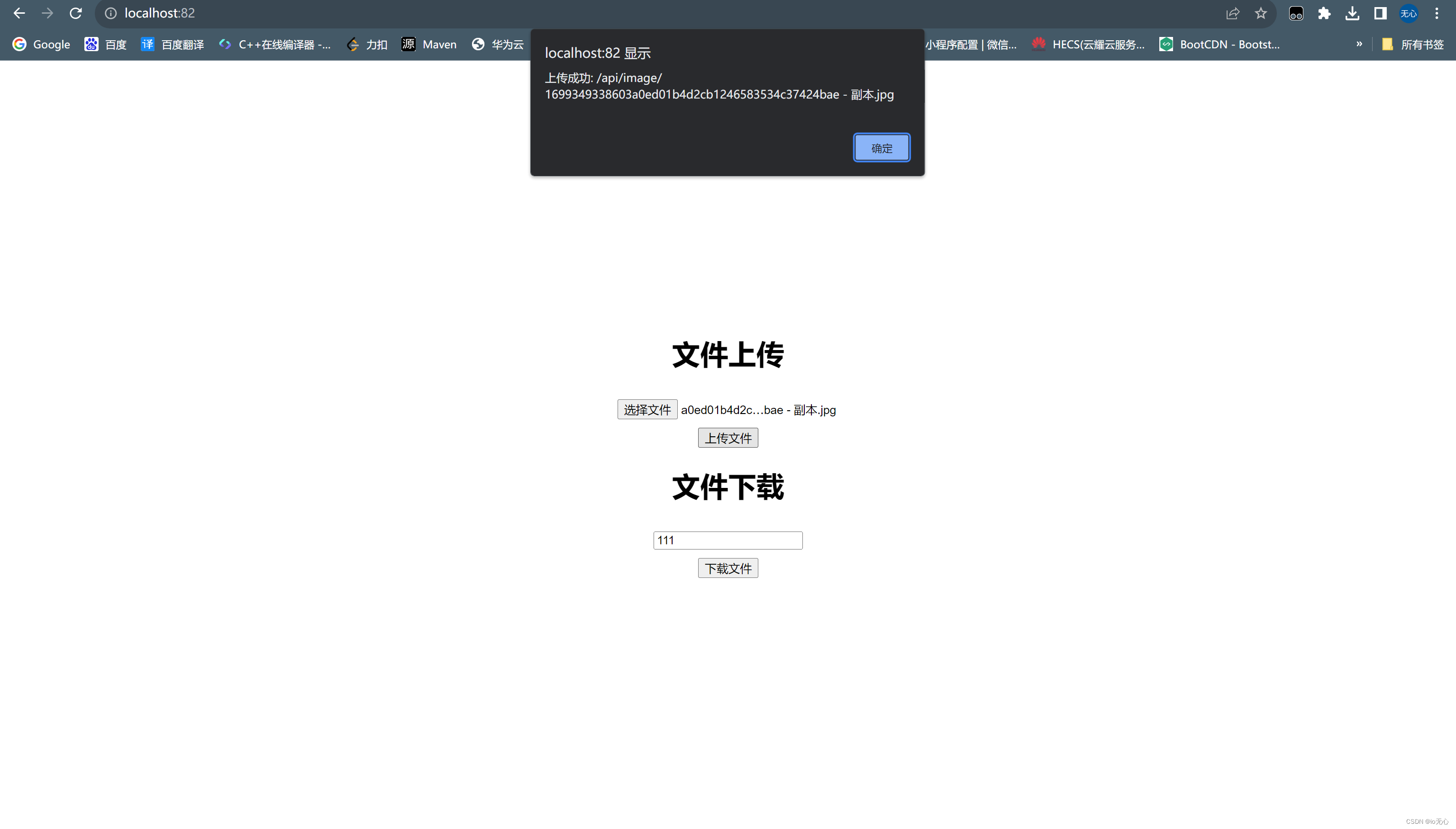怎么更改文件创建日期?如今科技发展日新月异,人们对于信息和数据的依赖程度日益加深。在这个高度信息化的时代,文件处理已经成为数字化办公不可或缺的环节。无论是个人还是企业,都需要通过数字化的方式来处理和管理大量的文档、表格、演示文稿等文件。这些文件不仅包含着组织和个人的重要信息,也是他们工作和生活中不可或缺的一部分。文件处理的方面有很多,有的是处理文件内容,有的是处理文件大小,不过今天小编要为大家分享的时一个比较冷门的文件处理技能,那就是更改文件创建日期。
大家都知道任何一个电脑上的文件都有创建日期,可以通过打开文件的属性来查看,文件的创建日期表明了这个文件在何时创建出来的,这个时间是精确到秒的。不过有的小伙伴因为一些特殊的原因,不愿意让别人知道这个文件的真实创建时间,就想要将文件的创建时间修改成另外一个自己想要的时间点,那么这个修改可以完成吗?那么文件创建日期可以更改吗?怎么更改呢?下面就让小编为大家做一个比较详细的介绍吧。
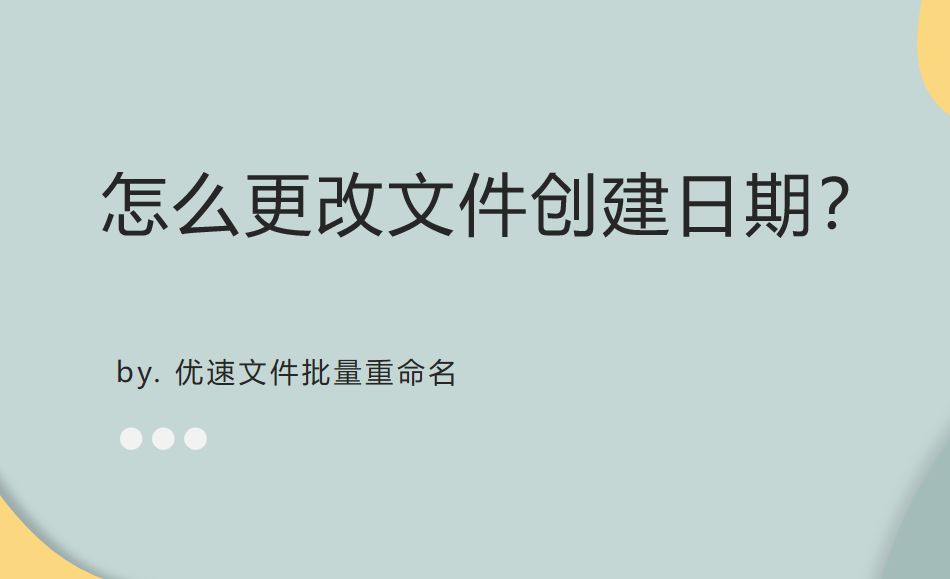
方法一:使用“优速文件批量重命名”软件进行修改
这是一个包含可以修改文件创建日期和修改日期的电脑软件,使用这个软件操作非常的简单,下面的步骤也介绍得比较的详细,非常适合电脑小白来使用,简直毫无压力,一分钟就学会。
步骤1,在电脑上将“优速文件批量重命名”软件安装好,安装好之后打开使用,我们点击软件首页界面左边的【文件重命名】选项进入到软件内页进行操作。
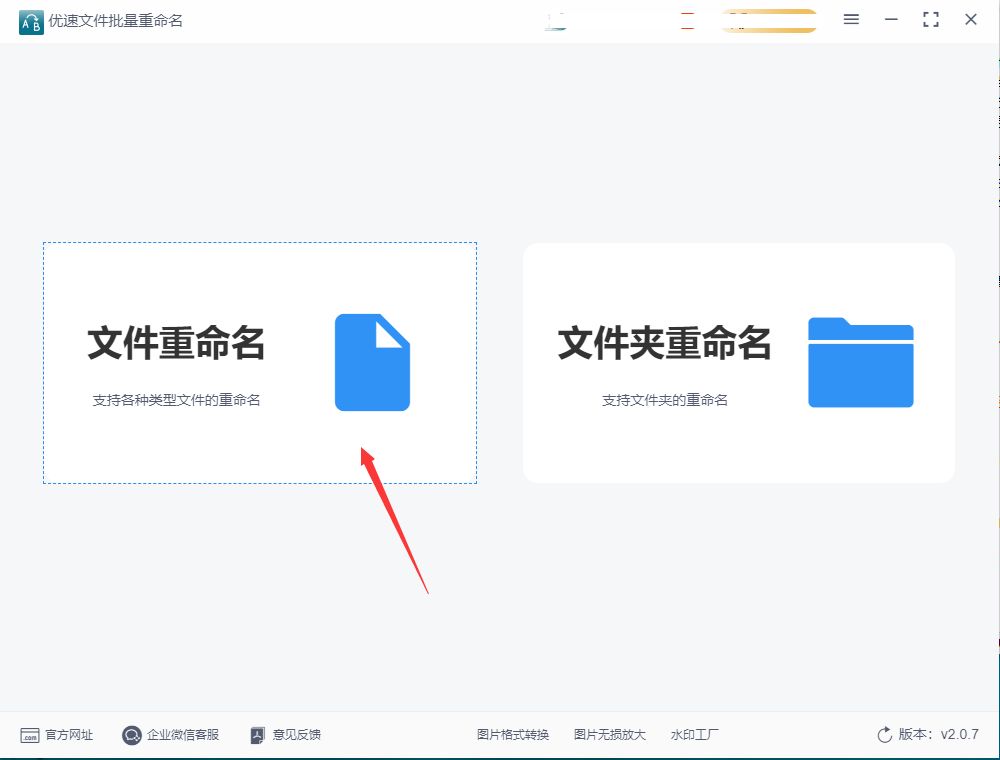
步骤2,点击【添加文件】按钮,或者点击软件右侧空白处中间的图标,随后就可以通过文件添加窗口将需要修改创建日期的文件上传到软件中了。
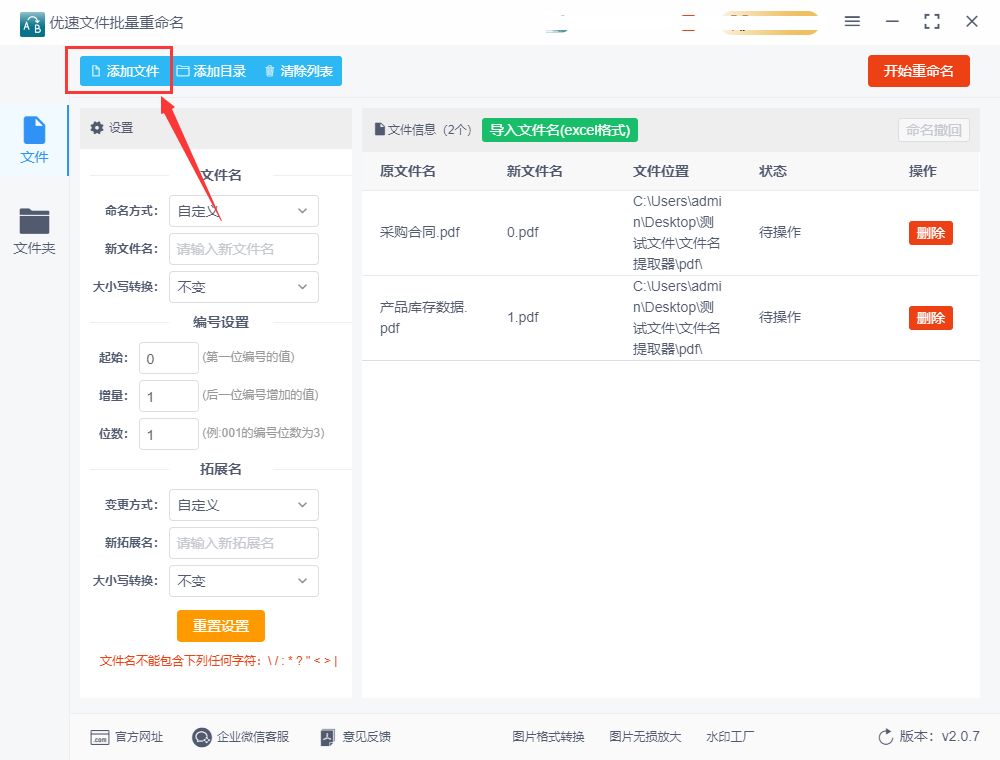
步骤3,如下图所示进行设置,命名方式右侧选择“时间属性”;这时候就可以在下面设置新的创建时间了,本案例中我们设置为2023年10月1日 11:11:11。另外如果你想更好修改日期,也可以在这里进行设置哦。
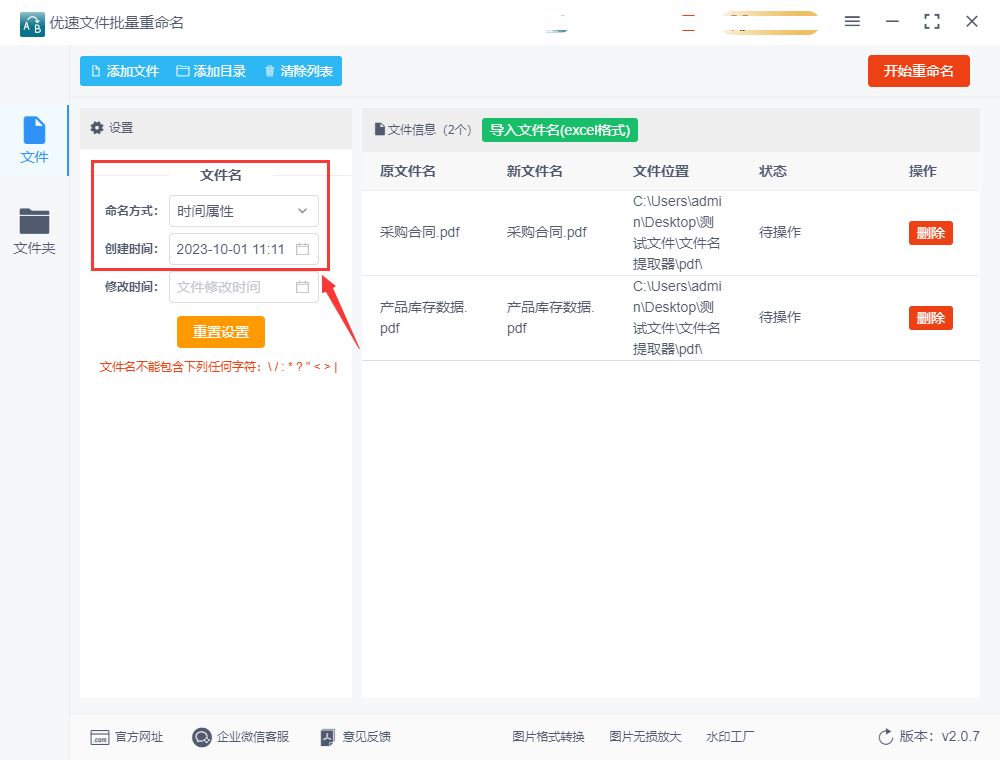
步骤4,完成所有的设置之后,点击软件右上角的红色按钮后就可以启动修改程序了,修改完成之后软件会弹出成功的提示框。
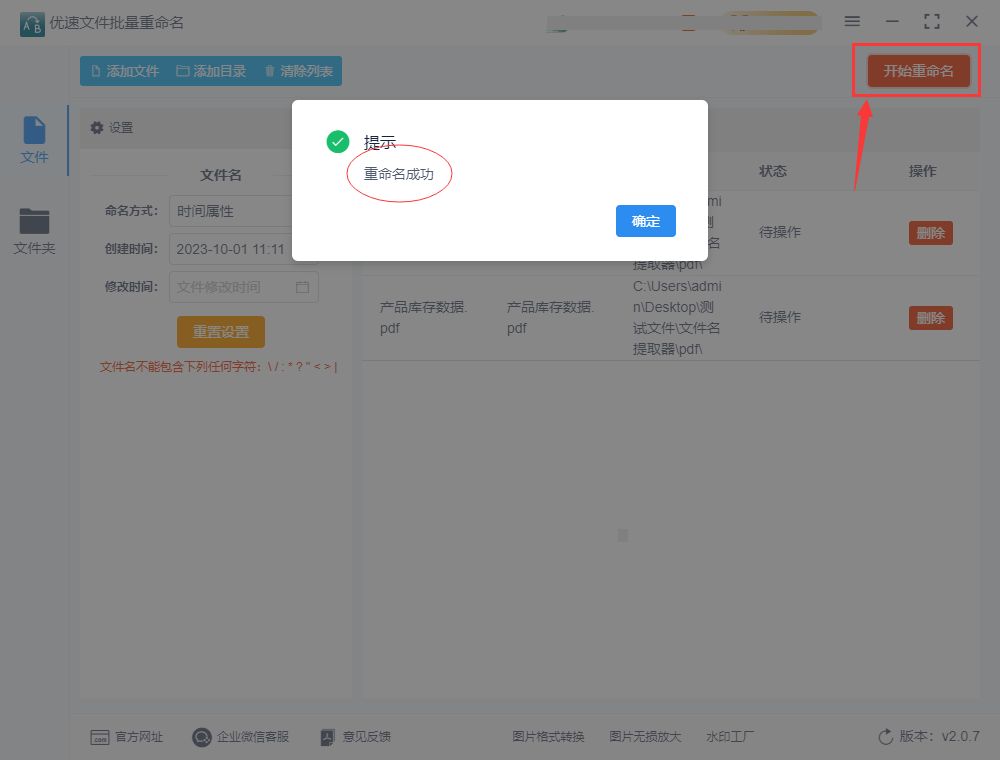
步骤5,我们对修改效果进行检查,打开刚刚修改过的文件的属性,从属性页面上可以看到,我们成功的将文件创建日期更改为了第3步中设置的2023年10月1日 11:11:11。
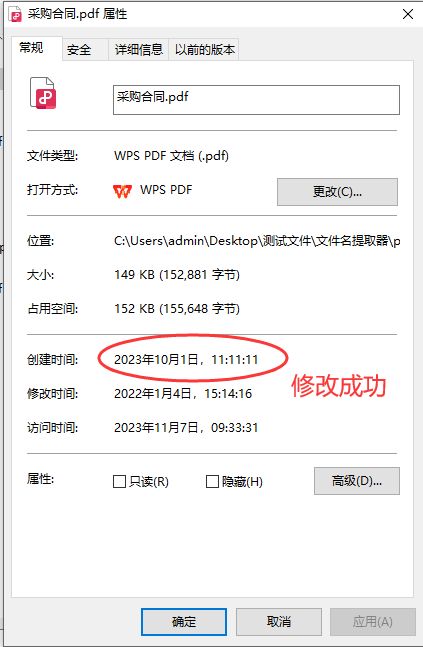
方法二:使用命令进行修改
除了使用软件工具来帮助修改外,我们还可以使用电脑的命令进行修改,不过命令修改的方法对于普通人类来说难以理解,操作起来也比较的困难,这个方法适合电脑知识非常深厚的小伙伴来完成,如果你是小白,建议还是采用上面的方法来操作,可以节省不少的时间。
① 在Windows系统中,可以通过命令提示符来修改文件创建时间。打开命令提示符,输入“copy /b filename +,,/b”,其中filename是要修改创建时间的文件名,再按回车键即可。
②此命令实际上是将该文件复制到一个新的文件名,新文件的创建时间就是当前时间,然后再将新文件名改回原文件名,这样就完成了创建时间的修改。
修改文件创建时间是一项比较高级的技术操作,需要一定的计算机知识和技能。在此提供一些常见的方法,但请注意,未经授权或不当使用这些方法可能会引起系统故障、数据丢失等问题,因此在进行这些操作之前,请务必备份好您的文件和数据。需要注意的是,在修改文件创建时间之前,应该先确认您是否有修改权限和合法使用该文件的权限。如果您不确定或是担心对文件造成损坏,使用上面的第一个方法进行操作,安全放心。好了,今天关于“怎么更改文件创建日期?”的两个详细的方法介绍就全部到这里了,如果你使用上面的方法成功的进行了修改,那就点个赞支持一下吧。